XP系统开机自动弹出文件夹应该要怎么解决呢?其实它的解决方法并没有我们想象当中的复杂,反而还蛮简单的。不知道怎么处理好XP系统开机自动弹出文件夹这个问题小伙伴就来看看在下面为你们准备解决办法吧!
我们在生活当中经常都会遇到这样那样的问题,可尽管如此吧!我们依旧还是会去尽自己最大的能力将问题给解决掉。今天小编就来给小伙伴们说说开机自动打开文件夹的办法,可以让你们自己就能够很好的解决这个问题。
1、单击“开始”菜单,单击“所有程序”,鼠标指向“启动”文件夹,查看这里是不是含有该文件夹信息,如果有则删除。
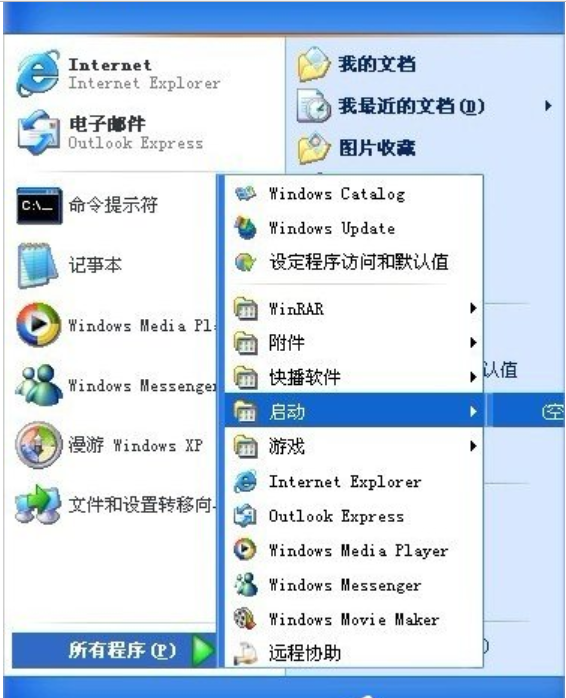
xp系统图-1
2、在桌面左下角单击“开始”菜单,弹出的窗口单击“运行”命令。
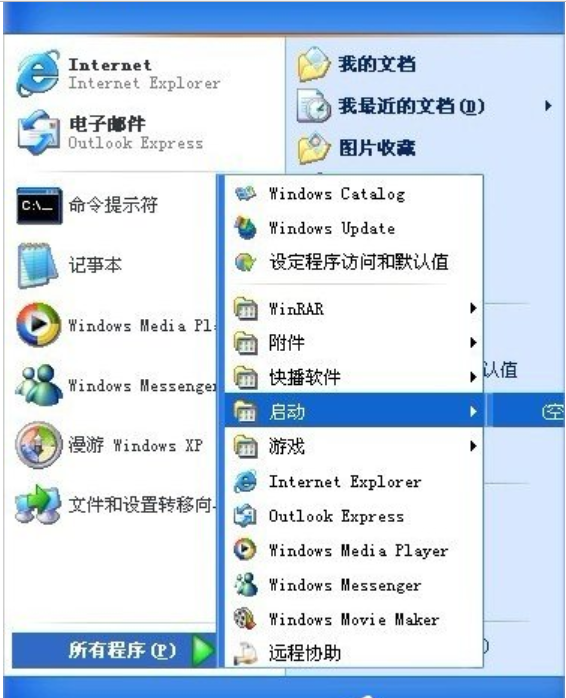
文件夹图-2
3、在运行对话框中键入“msconfig”命令,点击“确定”按钮来打开系统配置实用程序。
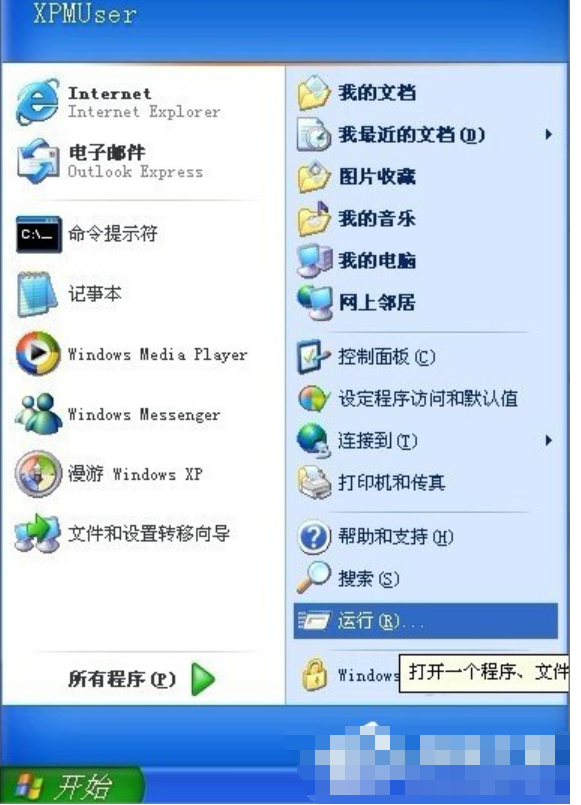
开机图-3
4、切换到“启动”标签,检查启动项目中是不是含有该文件夹的项目,如果有则把勾去掉即可。
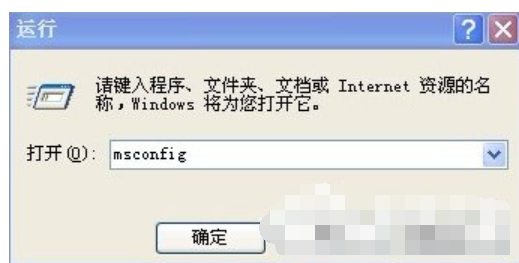
自动打开图-4
5、在运行对话框中键入“regedit”命令来启动注册表编辑器。
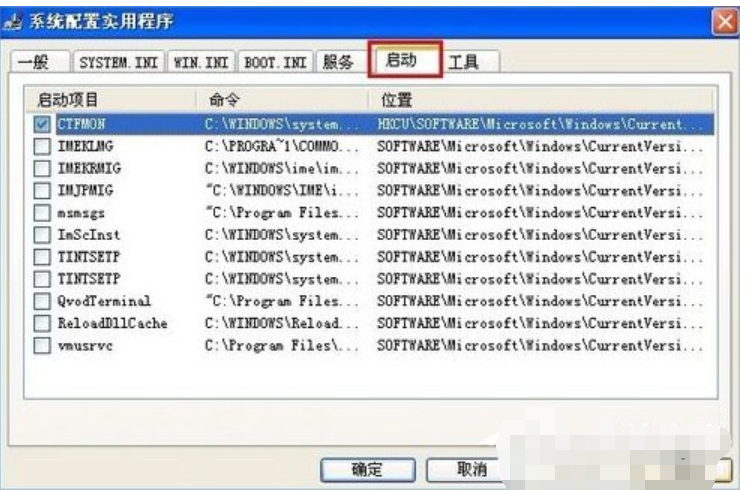
文件夹图-5
6、在注册表树中展开HKEY_CURRENT_USER项。
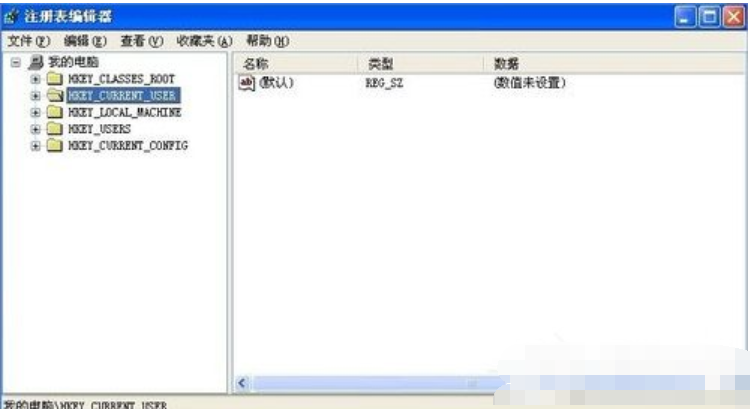
自动打开图-6
7、展开后出来更多的项目,接着双击打开Software项。
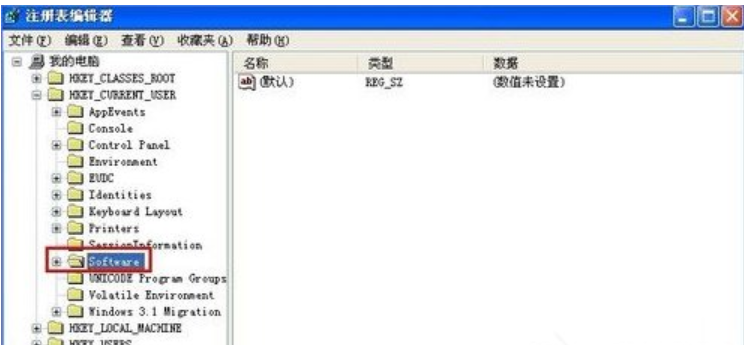
开机图-7
8、按照步骤6、7的操作方式依次将注册表项定位到以下分支上,HKEY_CURRENT_USER\Software\Microsoft\Windows\CurrentVersion\Run。
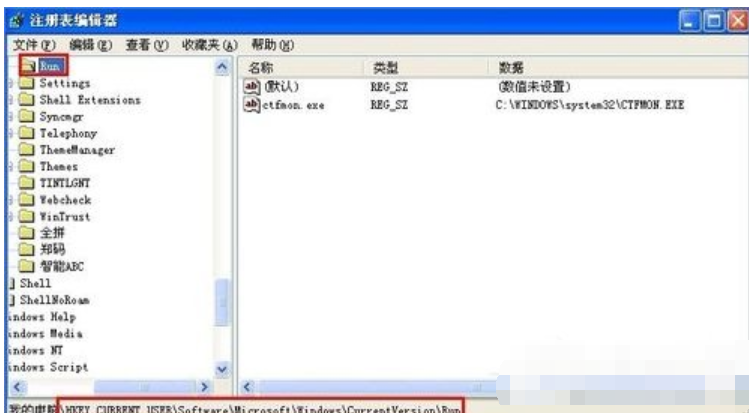
图-8
9、查看Run项的右边窗口,看看名称和数据是不是弹出文件夹的信息,如果是则鼠标右键删除该键值。

xp系统图-9
以上就是XP开机自动打开文件夹的解决方法了,我们首先要检查一下开始菜单那边的启动项,如果发现有文件夹那么就删除掉,之后我们打开系统配置实用程序那边的启动栏,如果有发现那个文件夹则取消掉,最后我们再去看看注册表那边的项,如果有发现弹出来名称与注册表的项相同则删除即可。
上一篇:电脑无线键盘怎么用?
下一篇:笔记本电脑没声音怎么修复?